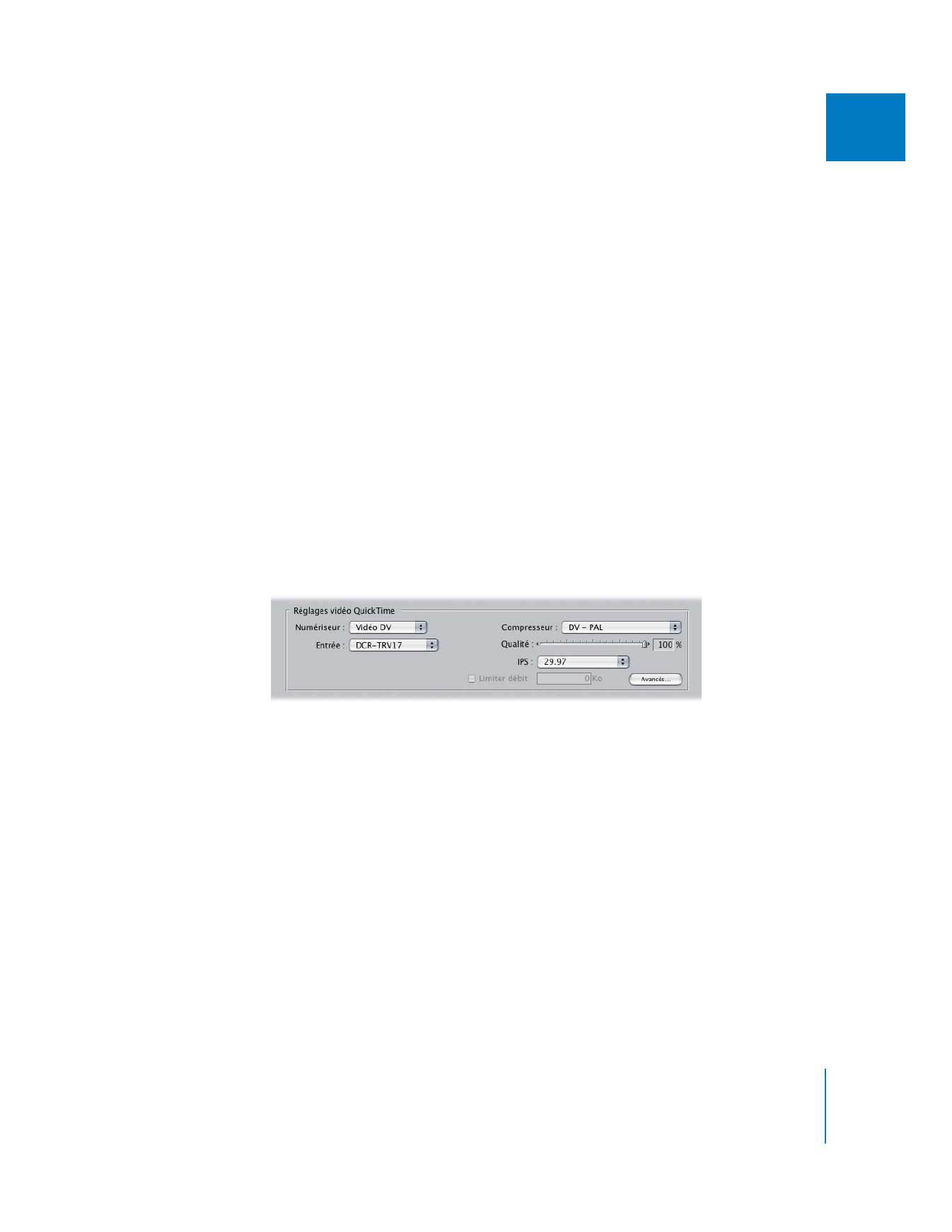
Réglages vidéo QuickTime pour les préréglages de capture
Final Cut Pro utilise l’architecture QuickTime intégrée à Mac OS X pour compresser
la vidéo entrante pendant la capture.
Faites votre choix parmi les options suivantes :
 Numériseur : choisissez l’interface vidéo que vous voulez utiliser pour la capture.
Si vous utilisez FireWire, mais qu’aucun périphérique FireWire n’est connecté,
cette option sera définie sur Vidéo DV [absent].
 Entrée : choisissez l’entrée vidéo que vous souhaitez utiliser sur l’interface vidéo.
De nombreuses interfaces tierces présentent des entrées vidéo différentes, telle que
la composite analogique, la S-Video, la YUV de composant (également appelée Y´C
B
C
R
)
ou SDI. La vidéo DV FireWire n’offrant qu’une seule possibilité, le menu local Entrée est
désactivé lorsque vous choisissez FireWire comme numériseur.
 Compresseur : choisissez l’un des codecs fournis par le fabricant de votre interface
vidéo. Si vous utilisez FireWire, choisissez un codec DV qui corresponde à la norme
internationale (NTSC ou PAL) ou à la norme HD de votre bande DV.
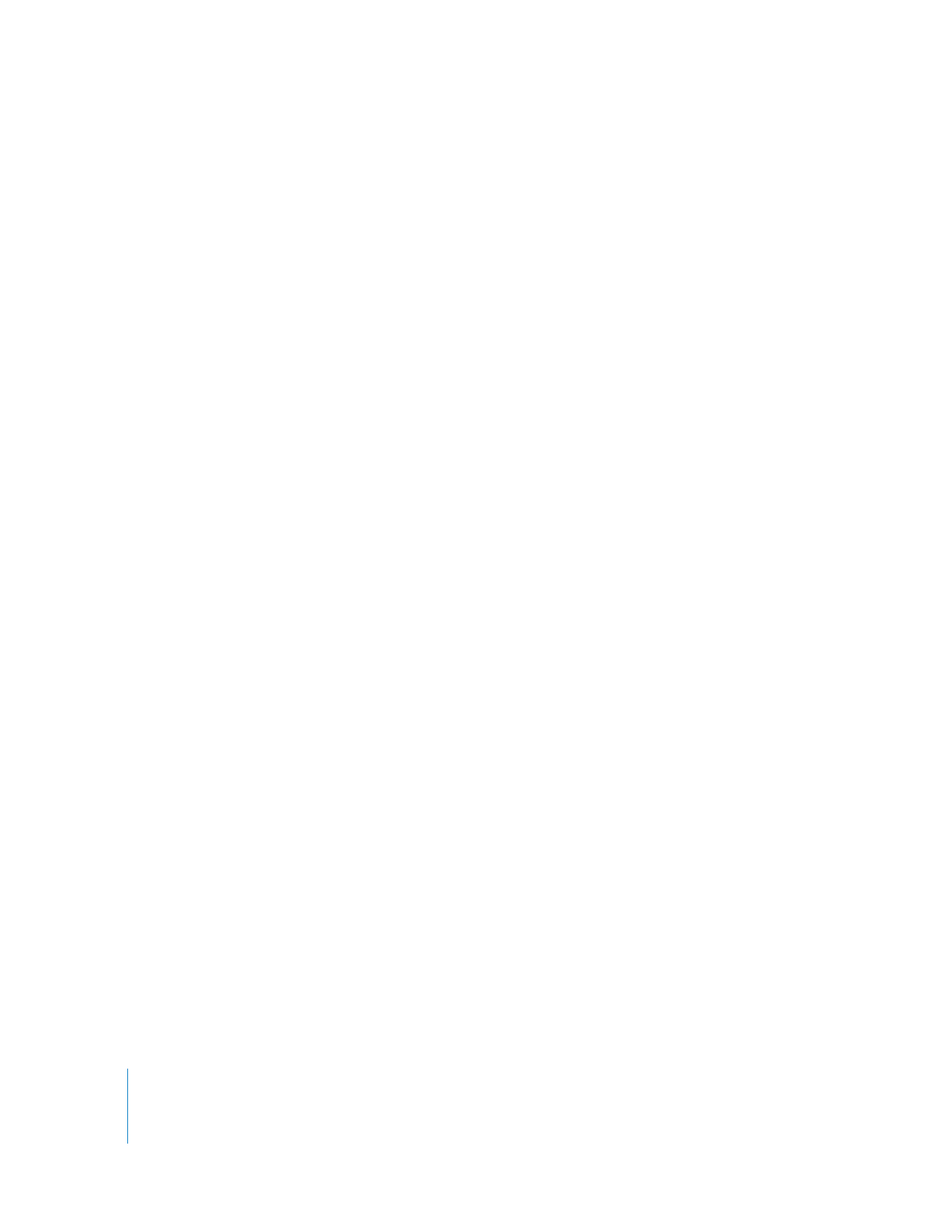
374
Partie IV
Réglages et préférences
 Qualité : entrez un pourcentage ou réglez le curseur pour déterminer la qualité
d’image du codec conformément à la documentation de votre interface vidéo. Plus
la qualité de l’image est faible, plus les débits de données sont réduits, et vice versa.
(Les niveaux de qualité dépendent du codec sélectionné.) À l’instar des codecs DV,
de nombreux codecs sont conçus pour fonctionner avec la qualité la plus élevée. À
moins que vous n’ayez une bonne raison d’agir autrement, mieux vaut laisser le cur-
seur à sa position par défaut.
 IPS (Images/seconde) : choisissez une valeur pour spécifier le nombre d’images
capturées par seconde. Pour une liste des fréquences d’images courantes, consultez
le annexe A, «
Formats vidéo
», à la page 409.
Remarque : la fréquence d’image du préréglage de capture doit correspondre à la fois
à la fréquence d’image de vos bandes source et à la base temps que vous comptez uti-
liser dans les séquences que vous avez montées. La seule exception à cette règle réside
dans la capture d’une vidéo de 25 ips devant être utilisée dans une séquence de 24 ips.
Ce processus cinématographique est souvent utilisé en Europe. Pour plus d’informa-
tions, consultez la documentation fournie avec Cinema Tools.
 Limiter débit : si vous effectuez vos captures à l’aide d’une interface vidéo analogique-
numérique, cochez cette case afin de sélectionner cette option, puis entrez une valeur
numérique dans le champ pour définir le débit des plans capturés en kilo-octets (Ko)
par seconde. Jetez un œil aux préréglages de capture fournis avec votre interface
vidéo pour savoir comment cette valeur est définie.
Le débit spécifié détermine la qualité de votre vidéo. Voici quelques exemples de
débits d’échantillonnage :
 M-JPEG offline : 1 Mo/s
 Vidéo au format DV : 3,6 Mo/s
 M-JPEG de qualité moyenne : 6 Mo/s
 M-JPEG 2:1 haute qualité : 12 Mo/s
Le débit de données maximal dépend du débit maximal de votre interface vidéo,
mais aussi de la vitesse de transfert continue maximale de votre disque dur. Pour en
savoir plus, consultez la documentation de votre interface vidéo ou de votre disque dur.
Remarque : le DV dispose d’un débit de données fixe et est capturé de manière
numérique via FireWire. Cette option ne s’applique donc pas aux plans DV.
 Avancé : cliquez sur ce bouton pour définir des réglages vidéo QuickTime supplémen-
taires, si nécessaire pour votre matériel vidéo. Pour plus d’informations, consultez la
rubrique «
Réglages audio QuickTime pour les préréglages de capture
» à la page 377.
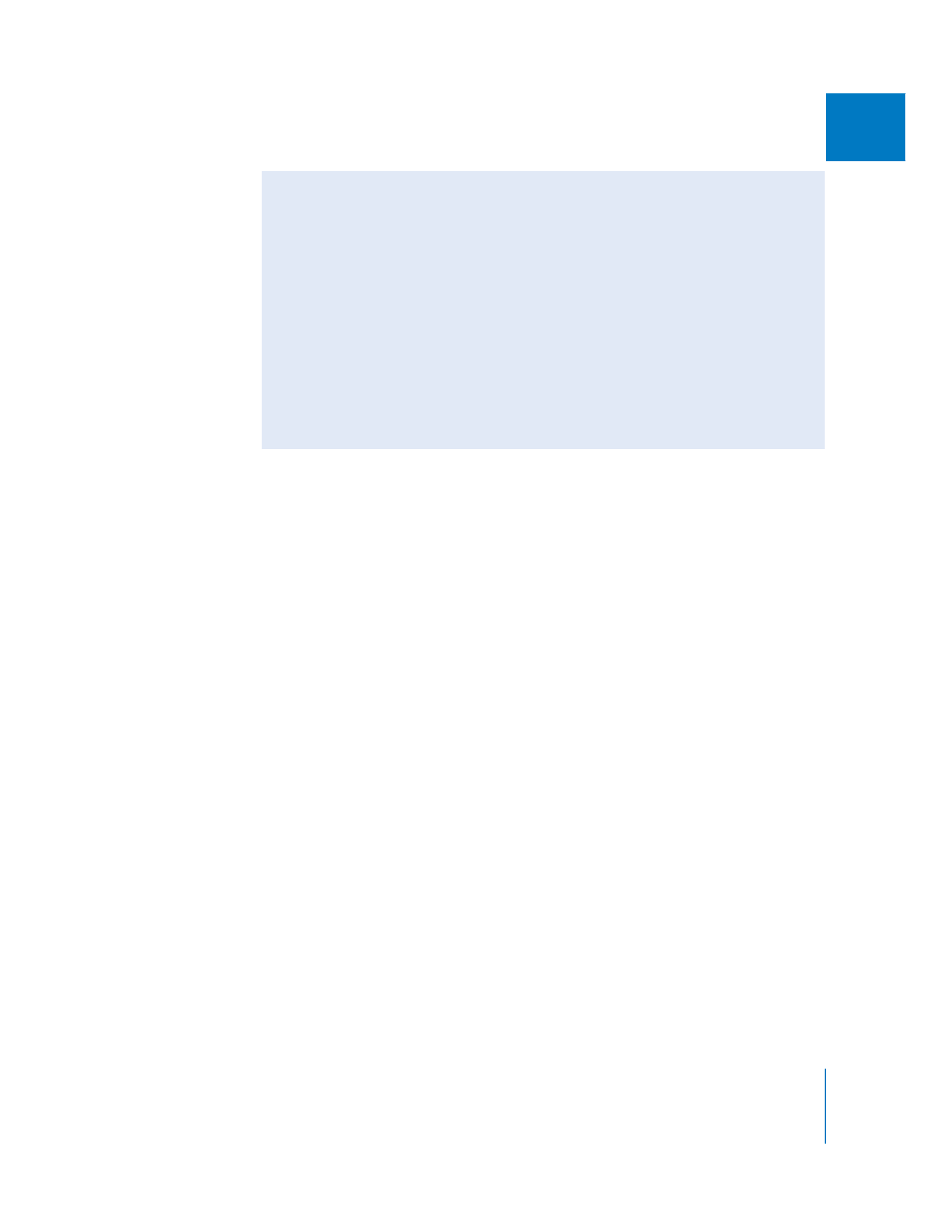
Chapitre 25
Réglages et préréglages de capture
375
IV
Réglages vidéo QuickTime avancés pour les préréglages de capture
Les réglages vidéo QuickTime de l’Éditeur de préréglages de capture et de l’Éditeur
de préréglage de séquence constituent un sous-ensemble de tous les réglages vidéo
QuickTime possibles. Ces réglages suffisent dans la plupart des cas. Toutefois, certaines
interfaces vidéo et certains codecs disposent de réglages vidéo spécifiques qui n’appa-
raissent pas dans les fenêtres des Éditeurs de préréglages. Dans ce cas, cliquez sur le
bouton Avancé pour accéder à l’ensemble des options vidéo QuickTime relatives aux
réglages de la source (entrée) et de la compression.
Remarque : certains réglages, comme ceux qui portent sur le codec et la qualité, sont
identiques à ceux que l’on trouve dans les fenêtres des Éditeurs de préréglages de capture
et de séquence. Si vous choisissez, par exemple, DV/DVCPRO - NTSC dans le menu local
Compresseur, le même codec sera sélectionné lorsque vous cliquerez sur l’onglet Avancé.